USB zibatmiņas diska formatēšana ir tiešs darbs Windows operētājsistēmā. Failu pārlūkprogrammā ar peles labo pogu noklikšķiniet uz USB diska, noklikšķiniet uz Formatēt, atlasiet diska faila sistēmu un pēc tam noklikšķiniet uz Formatēt, lai formatētu USB disku.
Reizēm, iespējams, nevarēsit formatēt USB disku, izpildot iepriekš minētos norādījumus. Iespējams, ka “Windows nespēs pabeigt formāta” ziņojumu.

Ja, formatējot disku, rodas kļūda vai ja disks neparādās failu pārlūkprogrammā pat pēc tam, kad tai ir piešķirts diska burts, varat izmantot komandu uzvedni, lai formatētu USB disku.
Lai formatētu USB disku, izmantojot komandu uzvedni sistēmā Windows 10, aizpildiet tālāk norādītos norādījumus.
SVARĪGI: USB diska formatēšana izdzēsīs visus tajā esošos datus. Tātad, ja dati ir svarīgi, pirms turpināt darbu, lūdzu, pārvietojiet visus datus drošā vietā.
Formatējiet USB pildspalva, izmantojot operētājsistēmu Windows 10
1. solis: palaidiet komandu uzvedni kā administratoru. Lai to izdarītu, lodziņā Sākt / uzdevumjoslas meklēšanas lodziņā ierakstiet CMD, ar peles labo pogu noklikšķiniet uz komandu uzvednes meklēšanas rezultātos un pēc tam noklikšķiniet uz Palaist kā administratoram .
Kad turpināsiet lietotāja konta kontroles ekrānu, noklikšķiniet uz pogas Jā .
2. solis . Komandu uzvednē pēc kārtas izpildiet šādas komandas.
Diskpart
Nospiediet taustiņu Enter, lai palaistu Diskpart rīku.
Saraksta disks
Nospiediet taustiņu Enter. Tagad DiskPart rīks uzskaitīs visus jūsu datoram pievienotos diskus, ieskaitot jūsu iekšējos diskus. Identificējiet USB disku, kuru vēlaties formatēt, un atzīmējiet tā diska numuru. Piemēram, kā redzams attēlā, mana USB diska diska numurs ir 1.
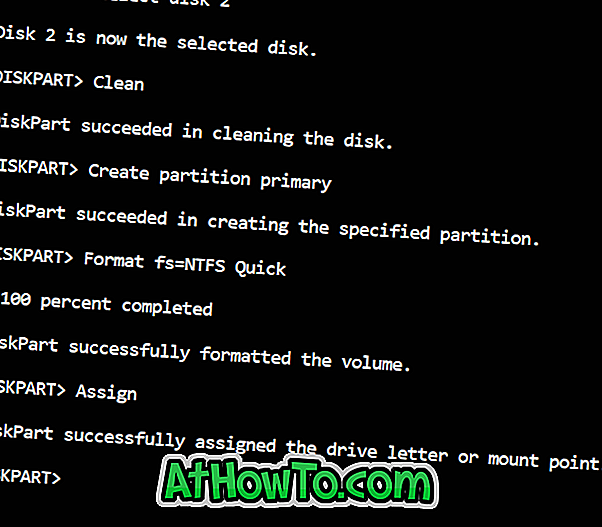
Ja neesat pārliecināts, atvienojiet USB disku, palaidiet Diskpart un sarakstu Disk komandas. To darot, jūs varat uzzināt disku skaitu pirms un pēc USB diska pievienošanas.
4. solis: izpildiet tālāk norādītās komandas.
Izvēlieties disku X
Iepriekšminētajā komandā nomainiet “X” ar diska numuru, kas norādīts 2. solī.
Tīrs
Ievadiet taustiņu Enter.
Izveidojiet primāro nodalījumu
Nospiediet taustiņu Enter.
Formāts fs = NTFS Quick
Ievadiet taustiņu Enter. Tas formatēs disku ar NTFS failu sistēmu. Ja vēlaties izmantot FAT32 failu sistēmu NTFS vietā, lūdzu, izmantojiet Format fs = FAT32 Quick komandu.
Piešķirt
Nospiediet taustiņu Enter, lai diskam piešķirtu diska burtu.
Izeja
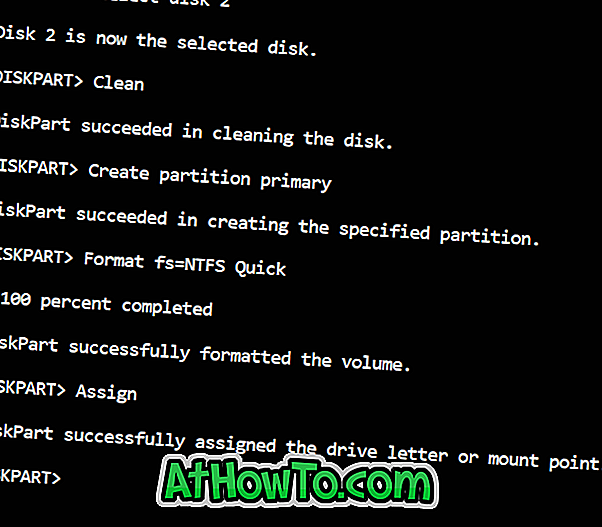
Tagad var aizvērt komandu uzvednes logu. Tagad USB diskā ir jāparādās šajā datorā.
Iespējams, ka vēlaties izlasīt arī to, kā izveidot nodalījumus USB diskos, izmantojot Windows 10 rakstu Disk Management rīku.










![Kā instalēt Windows 7 uz USB Flash / cieto disku [Easy Way]](https://athowto.com/img/windows-7-guides/269/how-install-windows-7-usb-flash-hard-drive.png)



